Wonder Photo Studio - Công cụ tạo ảnh cắt dán chuyên nghiệp
Wonder Photo Studio là công cụ giúp bạn tạo những bức ảnh cắt dán, lưu bút điện tử một cách nhanh chóng và dễ dàng với những hình ảnh thông thường của mình. Với công cụ này, bạn có thể dễ dàng thiết kế những món quà hoặc vật lưu niệm đáng nhớ, tạo thiệp chúc mừng và lịch tuyệt đẹp. Chỉ cần lựa chọn một mẫu thiết kế ưng ý, kéo và thả vào bức ảnh của bạn, tùy chỉnh văn bản, thêm hình nền, khung ảnh và click chuột. Tác phẩm tuyệt đẹp có thể được in, lưu lại và chia sẻ qua email bất cứ lúc nào.

Tính năng mới trong Wonder Photo Studio 2.89:
Áp dụng công nghệ xử lý hình ảnh 32 bit
Với công nghệ xử lý hình ảnh 32 bit, bạn có thể dễ dàng ghép ảnh của mình vào những khung cảnh hoàn hảo và không gặp bất kỳ vấn đề gì về đường viền.
Các mẫu vẽ chuyên nghiệp hơn
Với nhiều mẫu vẽ chuyên nghiệp được cung cấp, chỉ cần một vài cú click chuột là bạn có thể thiết kế một số hình ảnh cắt dán của riêng mình ngay lập tức.
Thiết lập bóng đổ
Bạn có thể dễ dàng thiết lập bóng đổ để tạo hình ảnh cắt dán với hiệu ứng phong phú.
Điều chỉnh độ trong suốt
Sử dụng thanh trượt đơn giản, bạn có thể điều chỉnh độ trong suốt của hình ảnh để dễ dàng nhận được sự pha trộn hoàn hảo giữa hình ảnh cắt dán và hình nền.
Cung cấp một số đầu ra khác nhau
Bạn có thể lưu tác phẩm nghệ thuật và hiển thị nó trên màn hình, hoặc in thông qua máy in của mình. Thậm chí, Wonder Photo Studio còn cho phép bạn biến kiệt tác của mình thành hình nền Windows chỉ với một vài cú click chuột.
Phù hợp với cả khung hình lớn và khung hình nhỏ
Bạn không chỉ có thể thêm khung hình được tích hợp vào ảnh cắt dán mà còn biến một trong những bức ảnh thành ảnh cắt dán.
Tính năng chính:
Template cắt dán
Wonder Photo Studio bao gồm nhiều mẫu thiết kế và bố cục cắt dán chuyên nghiệp. Các mẫu kết hợp với chủ đề có ý nghĩa như gia đình, ngày lễ, đám cưới, phim, thiệp chúc mừng,... Tất cả những gì bạn cần làm là thêm những bức ảnh của mình vào các trang chủ đề đầy màu sắc, cá nhân hóa chúng với các ghi chú. Ngoài ra, bạn có thể bắt đầu với các trang hoàn toàn trống để tự do thể hiện cá tính của mình.
Wordart, cliparts và nhiều hơn nữa
Wonder Photo Studio cung cấp cho bạn nhiều đồ trang trí để ghép vào tác phẩm của mình. Chỉ với một vài cú click chuột, bạn có thể thêm nhiều khung ảnh, hình nền, Wordart đẹp hơn vào bức ảnh.
Chỉnh sửa và thêm hiệu ứng vào ảnh
Bạn có thể sử dụng tính năng chỉnh sửa ảnh để dễ dàng nâng cao hình ảnh của mình. Công cụ cung cấp cho bạn các tùy chọn như cắt, chỉnh sửa, xoay, thêm bóng đổ,... để bức ảnh của bạn trở nên hấp dẫn hơn.
In và chia sẻ ở bất cứ nơi nào
Khi bạn đã hoàn tất kiệt tác của mình, có thể in tại nhà với kích thước tùy chỉnh hay thậm chí in nhiều hình ảnh trên 1 trang, làm hình nền hoặc lưu trong những định dạng đồ họa phổ biến, gửi cho bạn bè, gia đình hoặc bất cứ ai. Bạn cũng có thể sử dụng bức ảnh cắt dán để làm hình nền điện thoại di động, upload lên web, blog,... mà không gặp bất kỳ giới hạn.
Cách tạo ảnh cắt dán mới
Khi khởi động Wonder Photo Studio, bạn sẽ thấy cửa sổ sau:

Bạn có thể lựa chọn Create a blank Collage hoặc Creat From Template.
Lựa chọn 1: Click vào nút "Create Blank Collage", bạn sẽ tạo ra một ảnh cắt dán trống. Chiều rộng và chiều cao mặc định là 1024*768 và sửa đổi nó bằng cách click vào nút "Setting" trên cửa sổ chính.
Lựa chọn 2: Click vào nút "Create From Template ", bạn sẽ thấy cửa sổ template sau:

Có 3 loại template như Free, Film và Collage. Click vào một trong các loại template thì tất cả các mẫu của loại đó sẽ hiện trong cửa sổ template với hình thu nhỏ. Bạn chỉ cần click đúp chuột vào mẫu hình ảnh bên phải để load mẫu này.
Thêm hình ảnh
Wonder Photo Studio cung cấp 2 cách để thêm hình ảnh vào ảnh ghép:

Cách 1: Click nút "Add Photo", bạn có thể thấy một file trình duyệt ở cửa sổ bên trái. Trong cửa sổ Browse, tìm thư mục mà bức ảnh bạn cần ở trong đó, bức ảnh sẽ được hiển thị trong hình thu nhỏ dưới cửa sổ này. Click đúp chuột vào ảnh để thêm ảnh cắt dán.
Cách 2: Click đúp chuột vào hình ảnh trên ảnh cắt dán, sau đó chọn ảnh từ cửa sổ pop-up như hình dưới đây:

Lựa chọn một bức ảnh, sau đó click vào "open", bức ảnh sẽ được thêm vào khung được gán.
Thêm văn bản
Bạn có thể dễ dàng thêm chú thích, tiêu đề, label sinh động và các từ khóa vào ảnh cắt dán của mình.
Click vào nút "Add Text" trên thanh công cụ, bạn sẽ thấy ô nhập văn bản bên trái. Nhập văn bản bạn muốn trong hộp văn bản, click vào "Insert Text" để thêm văn bản, click vào "Modify Text" để chỉnh sửa văn bản.

Công cụ cho phép người dùng thiết lập loại văn bản, phông chữ, cỡ chữ, màu chữ và chọn để áp dụng đậm, nghiêng và gạch chân cho văn bản.
Crop
Khi hình ảnh của bạn không vừa với khung hình, bạn có thể crop ảnh để nó phù hợp hơn. Click vào nút “Crop” trên thanh công cụ để hiển thị cửa sổ crop như sau:

Di chuyển hoặc điều chỉnh kích thước trong hộp lựa chọn để thiết lập khu vực mà bạn muốn hình ảnh được hiển thị. Bấm vào nút "Cut" để cắt ảnh.
Thêm khung hình
Click nút "Frame" trên thanh công cụ nhỏ, bạn sẽ thấy bảng trình duyệt khung hình ở bên phải. Bạn có thể chọn một loại khung từ danh sách khung xổ xuống. Có 2 loại khung được tích hợp sẵn là Cartoon và Normal. Chọn một loại khung và tất cả các khung hình này sẽ được hiển thị trong cửa sổ khung. Click đúp vào một khung hình để áp dụng nó vào hình ảnh hiện tại.

Lưu ý: Nếu bạn muốn xóa khung hình, chỉ cần click vào nút "Del Frame" trên thanh công cụ nhỏ.
Cài đặt
Click vào nút "Settings" để điều chỉnh kích thước ảnh cắt dán, hướng và load một hình nền mới.

Thiết lập sẵn kích thước ảnh cắt dán: Chọn kích thước giấy ảnh cắt dán, nếu chọn Customize bạn có thể tiết lập kích thước giấy bằng cách nhập giá trị chiều rộng và chiều cao.
Hướng: Chọn Portrait (dọc) hoặc Landscape (ngang) theo hướng của ảnh cắt dán.
Nền: Chọn trong suốt, một màu hoặc hình ảnh từ đĩa cứng của bạn để làm nền ảnh cắt dán. Nếu lựa chọn hình ảnh, click vào nút Load để thêm hình ảnh từ đĩa cứng làm hình nền. Bạn có thể chọn Tile, Center hoặc Stretch để bổ xung hình ảnh vào nền của ảnh ghép.


 BumpTop - Chuyển đổi desktop thành phòng 3D ảo
1,411
BumpTop - Chuyển đổi desktop thành phòng 3D ảo
1,411
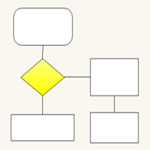 Diagram Designer - Phần mềm vẽ sơ đồ cho máy tính
1,335
Diagram Designer - Phần mềm vẽ sơ đồ cho máy tính
1,335
 XnConvert - Điều chỉnh kích thước và chuyển đổi ảnh
1,229
XnConvert - Điều chỉnh kích thước và chuyển đổi ảnh
1,229
 Banner Effect - Chương trình tạo banner flash chuyên nghiệp
1,260
Banner Effect - Chương trình tạo banner flash chuyên nghiệp
1,260
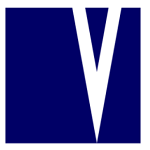 VariCAD - Thiết kế đồ họa 2D, 3D cho kỹ thuật cơ khí
1,549
VariCAD - Thiết kế đồ họa 2D, 3D cho kỹ thuật cơ khí
1,549
 OpenToonz - công cụ hỗ trợ tạo bản vẽ 2D và 3D
1,431
OpenToonz - công cụ hỗ trợ tạo bản vẽ 2D và 3D
1,431
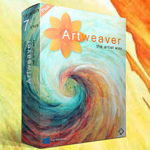 Artweaver - Công cụ vẽ đầy đủ tính năng
1,695
Artweaver - Công cụ vẽ đầy đủ tính năng
1,695
 MyPaint - Công cụ vẽ tranh,tạo các bản phác thảo nhanh
1,607
MyPaint - Công cụ vẽ tranh,tạo các bản phác thảo nhanh
1,607
 WOWSlider - Tạo Slideshow chuyên nghiệp cho website
1,468
WOWSlider - Tạo Slideshow chuyên nghiệp cho website
1,468
 Fresh Paint - Công cụ vẽ lý tưởng trên Windows
1,619
Fresh Paint - Công cụ vẽ lý tưởng trên Windows
1,619
 Pixia - Công cụ vẽ, chỉnh sửa ảnh
1,735
Pixia - Công cụ vẽ, chỉnh sửa ảnh
1,735
 Algodoo - Phần mềm mô phỏng 2D
2,628
Algodoo - Phần mềm mô phỏng 2D
2,628
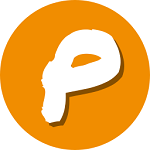 Pencil - Phần mềm thiết kế giao diện đồ họa cho máy tính
1,406
Pencil - Phần mềm thiết kế giao diện đồ họa cho máy tính
1,406
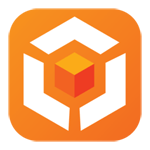 Boxshot - Tạo hình 3D ấn tượng
1,381
Boxshot - Tạo hình 3D ấn tượng
1,381
 QuarkXPress - Thiết kế sách, báo, tạp chí chuyên nghiệp
1,314
QuarkXPress - Thiết kế sách, báo, tạp chí chuyên nghiệp
1,314
 Mini CAD Viewer - Phần mềm xem CAD, đọc file DWG
3,629
Mini CAD Viewer - Phần mềm xem CAD, đọc file DWG
3,629
 Home Plan Pro - Phần mềm vẽ thiết kế nhà đơn giản và tiện dụng
1,731
Home Plan Pro - Phần mềm vẽ thiết kế nhà đơn giản và tiện dụng
1,731
 BetterWMF - Sao chép hình ảnh từ AutoCAD sang Word, Excel, Paint
10,090
BetterWMF - Sao chép hình ảnh từ AutoCAD sang Word, Excel, Paint
10,090
 DWG TrueView - Hiển thị nội dung file Cad
2,471
DWG TrueView - Hiển thị nội dung file Cad
2,471
 LTspice - Thiết kế và mô phỏng mạch điện
2,198
LTspice - Thiết kế và mô phỏng mạch điện
2,198
 Tổng hợp các lệnh đế chế cơ bản
Tổng hợp các lệnh đế chế cơ bản
 Hướng dẫn dùng AK 47 và M4A1 trong Counter Strike
Hướng dẫn dùng AK 47 và M4A1 trong Counter Strike
 Các quân hay sử dụng trong game đế chế
Các quân hay sử dụng trong game đế chế
 Các phím tắt trong game AOE
Các phím tắt trong game AOE
 Lệnh, mã game Cướp đường phố Gta Vice City tổng hợp
Lệnh, mã game Cướp đường phố Gta Vice City tổng hợp
 Cập nhật một số cách vào Facebook bị chặn
Cập nhật một số cách vào Facebook bị chặn
 Khắc phục, fix lỗi màn hình đen trên máy tính
Khắc phục, fix lỗi màn hình đen trên máy tính
 5 Cách tăng tốc truy cập Internet hiệu quả
5 Cách tăng tốc truy cập Internet hiệu quả
 Hướng dẫn cài Windows 7 trên máy tính có Mainboard của hãng Gigabyte
Hướng dẫn cài Windows 7 trên máy tính có Mainboard của hãng Gigabyte
 Hướng dẫn cách loại bỏ thanh công cụ trình duyệt Firefox
Hướng dẫn cách loại bỏ thanh công cụ trình duyệt Firefox
 ZOOM - Ứng dụng...
8,679,386
ZOOM - Ứng dụng...
8,679,386
 Cốc cốc...
1,914,989
Cốc cốc...
1,914,989
 Download Minecraft...
1,250,467
Download Minecraft...
1,250,467
 UltraViewer 6.2 -...
1,006,032
UltraViewer 6.2 -...
1,006,032
 Microsoft Teams...
769,600
Microsoft Teams...
769,600
 CapCut cho PC -...
696,511
CapCut cho PC -...
696,511
 UniKey 4.3 RC5...
597,939
UniKey 4.3 RC5...
597,939
 Microsoft...
534,421
Microsoft...
534,421
 Zalo PC - Gọi...
501,509
Zalo PC - Gọi...
501,509
 Messenger cho...
373,262
Messenger cho...
373,262